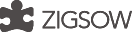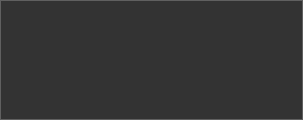- Intel product review
- 夏のお楽しみ!お家で誰でもクリエイター
- PaintShop Photo Pro X3を使ったプロの実践テクニック 中級編 (TIP#2)
ハイスペックマシンと最適化された編集ソフトで、すてきな思い出を残そう!! PCとソフトの組み合わせでレビューアー大募集!!
第2世代インテル® Core™ i7 プロセッサーは、
高負荷時にパフォーマンスを引き上げる「インテル® ターボ・ブースト・テクノロジー 2.0」や、1つのコアで2つのスレッドを同時に実行する「インテル® ハイパースレッディング・テクノロジー」を搭載しており、写真や映像の編集などのマルチメディア処理や、ゲームも快適に行えます。
高負荷時にパフォーマンスを引き上げる「インテル® ターボ・ブースト・テクノロジー 2.0」や、1つのコアで2つのスレッドを同時に実行する「インテル® ハイパースレッディング・テクノロジー」を搭載しており、写真や映像の編集などのマルチメディア処理や、ゲームも快適に行えます。
写真編集ソフト「PaintShop Photo Pro X3」をつかったプロの実践テクニック
アンシャープマスク
アンシャープマスクで被写体の輪郭を明瞭に
「アンシャープマスク」を簡単に説明すると、色の境目を浮き立たせて被写体をくっきりと見せるというものです。かけ過ぎると輪郭の外側に沿って括り罫のようなもの(ハロー現象)が出てしまい画像が荒れるような感じになるので、調整と確認をマメにしながら進めるのが良いと思います。また、紙への出力やwebで使うなどの目的が分かっていれば、使用するのと同じサイズで調整するのが最適な処理のコツでもあります。
作業は「調整」からプルダウンして「シャープネス」→「アンシャープマスク」と選択します。開いたウィンドウでは、1ピクセルに対しての「半径」「強度」「クリッピング」で調整を行います。「ズーム」で使用サイズに近い大きさに拡大・縮小をしたら、「パン」を利用して効果が把握しやすい場所を選んで行うのが良いと思います。前述した境目をはっきり見せることが目的ですから極端にかける必要はありませんが、強くかける場合には「ハロー現象」の起こるギリギリまでを目安にすると良いと思います。今回サンプル画像では「半径」3.00、「強度」100、「クリッピング」12としました。(この数字は中級3で試す内容と比べることができるので、覚えておいてもらえるといいと思います)画像の中央に写っている手すりの一部を拡大して確認すると、丸いパイプや戸板の模様がはっきりと見えるようになっているのが分かると思います。救助用の浮輪も輪郭がくっきりとしてプラスチックのような質感も再現できました。
余談ですが、撮影した時にピントが甘い場合、「アンシャープマスク」の効果でちょっとだけ良く見えたりすることがあるようです。トリミングで予期しない場所を使用する時などに使えそうですが、あくまで「良く見えたりする」のであってピントを補正するのではありません。
作業は「調整」からプルダウンして「シャープネス」→「アンシャープマスク」と選択します。開いたウィンドウでは、1ピクセルに対しての「半径」「強度」「クリッピング」で調整を行います。「ズーム」で使用サイズに近い大きさに拡大・縮小をしたら、「パン」を利用して効果が把握しやすい場所を選んで行うのが良いと思います。前述した境目をはっきり見せることが目的ですから極端にかける必要はありませんが、強くかける場合には「ハロー現象」の起こるギリギリまでを目安にすると良いと思います。今回サンプル画像では「半径」3.00、「強度」100、「クリッピング」12としました。(この数字は中級3で試す内容と比べることができるので、覚えておいてもらえるといいと思います)画像の中央に写っている手すりの一部を拡大して確認すると、丸いパイプや戸板の模様がはっきりと見えるようになっているのが分かると思います。救助用の浮輪も輪郭がくっきりとしてプラスチックのような質感も再現できました。
余談ですが、撮影した時にピントが甘い場合、「アンシャープマスク」の効果でちょっとだけ良く見えたりすることがあるようです。トリミングで予期しない場所を使用する時などに使えそうですが、あくまで「良く見えたりする」のであってピントを補正するのではありません。
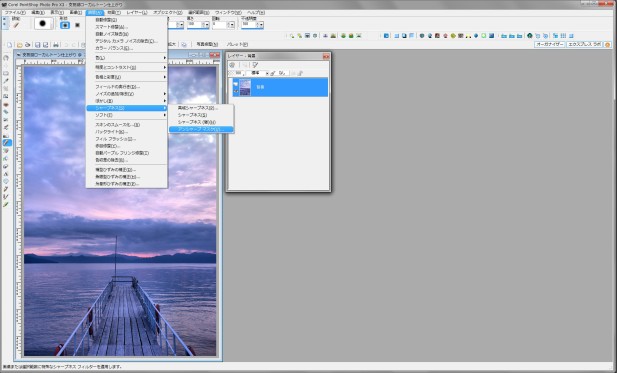
制作プロセス #1
「調整」→「シャープネス」→「アンシャープマスク」と選択すると、ウィンドウが開いて「変更前」「変更後」の両方を見ながら作業をすることができる。
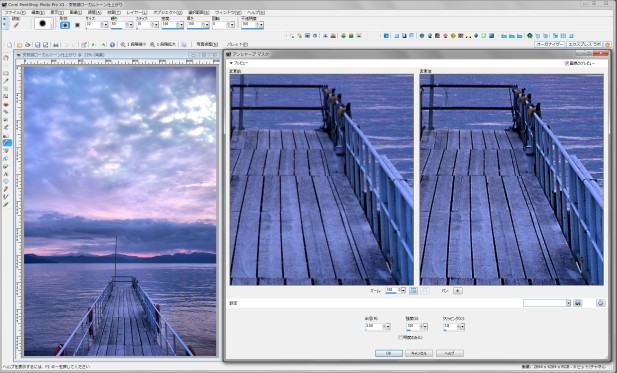
制作プロセス #2
戸板や手すりを見ると輪郭にエッジが利いて被写体がはっきりと見えるようになっているのが分かる。「半径」「強度」「クリッピング」は様々調整してみると効果が体感できる。
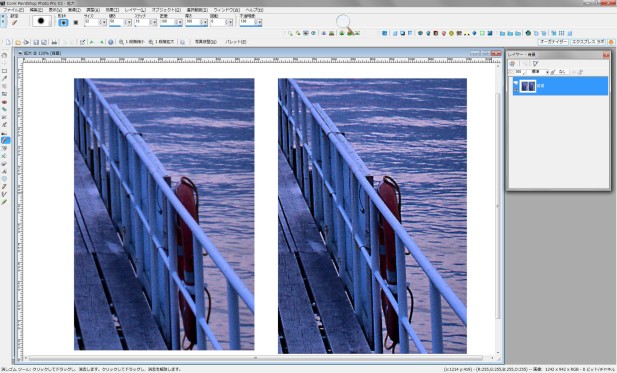
制作プロセス #3
比較の一枚。左が元画像で右がアンシャープマスクをかけたあとのもの。手すりと浮輪の輪郭が立っているのが分かる。湖面の波紋もくっきりと見える。
受講完了者の声
来人さんのもちものレビュー
カタログ的な何かですね。
・・・あ、違うか、アンシャープマスクが何かを知らない人にとってはテクニック・・・なのか?
まぁBefore Afterがあるのでわかりやすくていいですね。
- 中級編完了! シンジロウさんのもちものレビュー
- 中級編受講完了証 プロの実践テクニック 写真編集編 Hylaさんのもちものレビュー
- 今さらながら受けてみました その2 gx250さんのもちものレビュー
- 奥が深い くすくすさんのもちものレビュー
- 持ってます あきんばさんのもちものレビュー
- 処理前後の比較が・・・解りやすいです。 CLWさんのもちものレビュー
- 持ってます ELDURASさんのもちものレビュー
- 中級編受講完了証 プロの実践テクニック 写真編集編 R-O-G-Eさんのもちものレビュー
- 持ってます kenken1581さんのもちものレビュー
パソコン工房 Amphis ArtEXpert AEX9-SR
16GBの大容量メモリと、OS起動ディスクにインテル製高速SSDを搭載した画像・動画編集特化PC
SSDから編集ソフトの高速起動が可能、16GBメモリ搭載による複数ファイル操作、大容量ファイルへのエフェクトも軽快に行えます。
SSDから編集ソフトの高速起動が可能、16GBメモリ搭載による複数ファイル操作、大容量ファイルへのエフェクトも軽快に行えます。
第2世代インテル® Core™ i7 プロセッサーは、
高負荷時にパフォーマンスを引き上げる「インテル® ターボ・ブースト・テクノロジー 2.0」や、1つのコアで2つのスレッドを同時に実行する「インテル® ハイパースレッディング・テクノロジー」を搭載しており、写真や映像の編集などのマルチメディア処理や、ゲームも快適に行えます。
もっと知る
高負荷時にパフォーマンスを引き上げる「インテル® ターボ・ブースト・テクノロジー 2.0」や、1つのコアで2つのスレッドを同時に実行する「インテル® ハイパースレッディング・テクノロジー」を搭載しており、写真や映像の編集などのマルチメディア処理や、ゲームも快適に行えます。